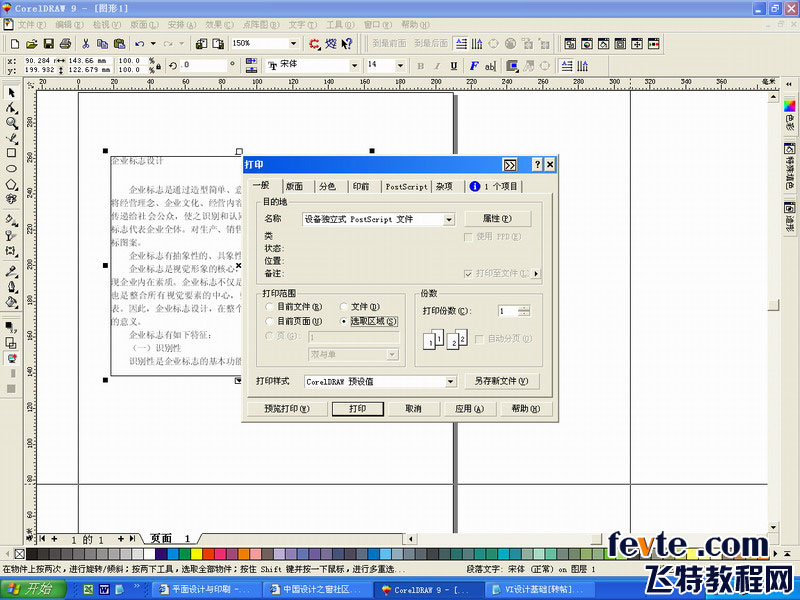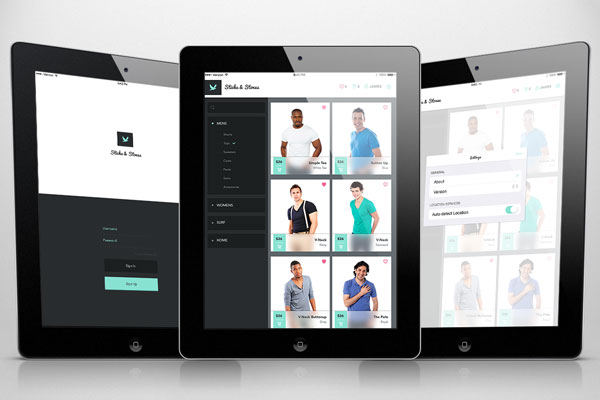萬盛學電腦網 >> 圖文處理 >> Photoshop教程 >> ps入門教程 >> Photoshop兩種方法來處理數碼照片中的噪點
Photoshop兩種方法來處理數碼照片中的噪點
在圖像的修飾中,對於顆粒感較輕的圖像,我們可以采用模糊工具暈化這種簡單的方法來試試。
來源:人像攝影網


1. 打開需要處理的圖像,按快捷鍵Ctrl+J復制一個新圖層。圖1

2. 確定當前圖層,選擇模糊工具

,用來對圖像的局部進行暈化處理。
3. 根據人物面部的明暗區域分別進行處理,以免損失畫面的層次感。如圖中用黑線勾勒的區域所示,沿雙箭頭方向來回塗抹(黑線是為了說明而另加的)。在下次塗抹相鄰的區域時,注意不要與剛才的區域重合太多。

4. 在塗抹過程中,應避開眼睛、睫毛、嘴唇等傳神部位,並換成筆觸更小的模糊工具來仔細塗抹,鼻子周圍的陰影區域要單獨選取處理。對明暗分明的部位應盡量使用大的筆觸,保證原先清晰的分界線不被侵蝕模糊。

5.圖像修整大致已經完成。現在需要對眼睛部位進行銳化處理,使照片中人物的目光更加有神。選擇銳化工具 對人物眼睛做銳化處理。如果銳化過度會造成亮點,所以銳化的分寸是很重要的,在這裡我只是對該圖作了輕微的銳化處理。大家可以對比一下眼睛,左側為銳化 後,右側為銳化前。(圖5-1)

6.下面我們就可以根據需要合並圖層,再對合並後的圖層進行色彩調整。與原圖比較可以看出畫質有所改善。

模糊工具的作用是將塗抹的區域變得模糊,模糊有時候是一種表現手法,將畫面中某些部位作模糊處理可以凸現主題。注意模糊工具的操作類似於噴槍的持續作用,也就是說鼠標在一個地方停留時間越久,這個地方被模糊的程度就越大。
銳化工具的作用和模糊工具正好相反,它是使畫面中模糊的部分變得清晰。模糊的最大效果體現在色彩的邊緣上,原本清晰分明的邊緣在模糊處理後邊緣被淡化,整 體就感覺變得模糊了。而銳化工具則反其道而行之,強化色彩的邊緣。如過度使用會造成色斑,因此在使用過程中應保持較小的強度並小心使用。另外,銳化工具在 使用中不帶有類似噴槍的可持續作用性,在一個地方停留並不會加大銳化程度。
二、去斑——最傻瓜快速的方法
1.選中圖像中噪點比較明顯的區域,設定羽化值。在選擇中應避開眼睛,以免造成眼睛虛化的效果。

2.選擇濾鏡中的“雜色”>“去斑”即可,如果對處理結果不滿意,認為噪點還是很明顯的話,可以再執行一次“去斑”。

3.取消選擇,簡單調整一下圖像。

(.
ps入門教程排行
軟件知識推薦
相關文章
copyright © 萬盛學電腦網 all rights reserved